1、在电脑上,打开需要核对两个工作表的数据的Excel工作表。

2、在第一个工作表中,选中全部需要核对的数据的【单元格】。
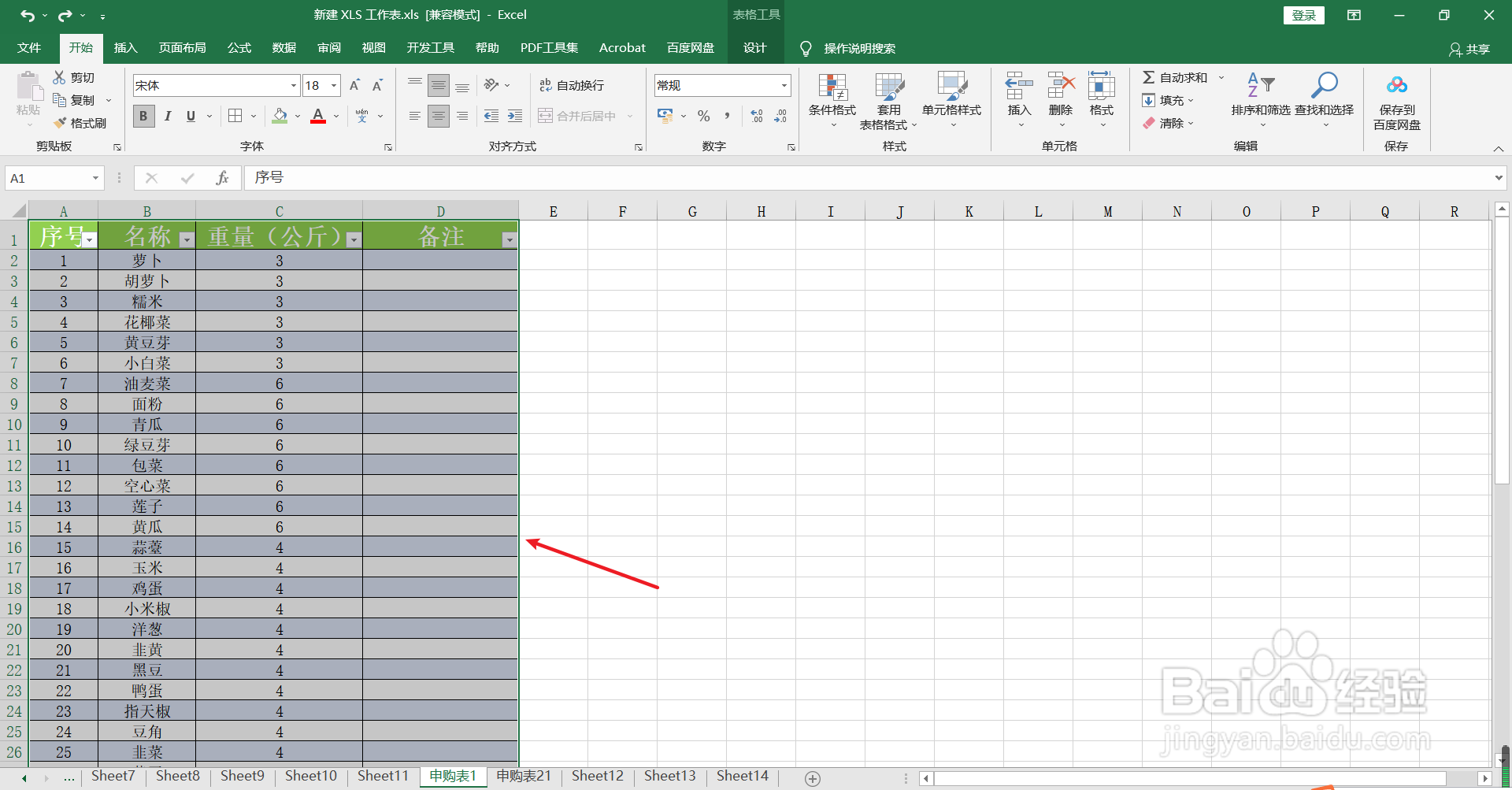
3、点击菜单栏的【开始】,点击【条件格式】,点击【新建规则】。
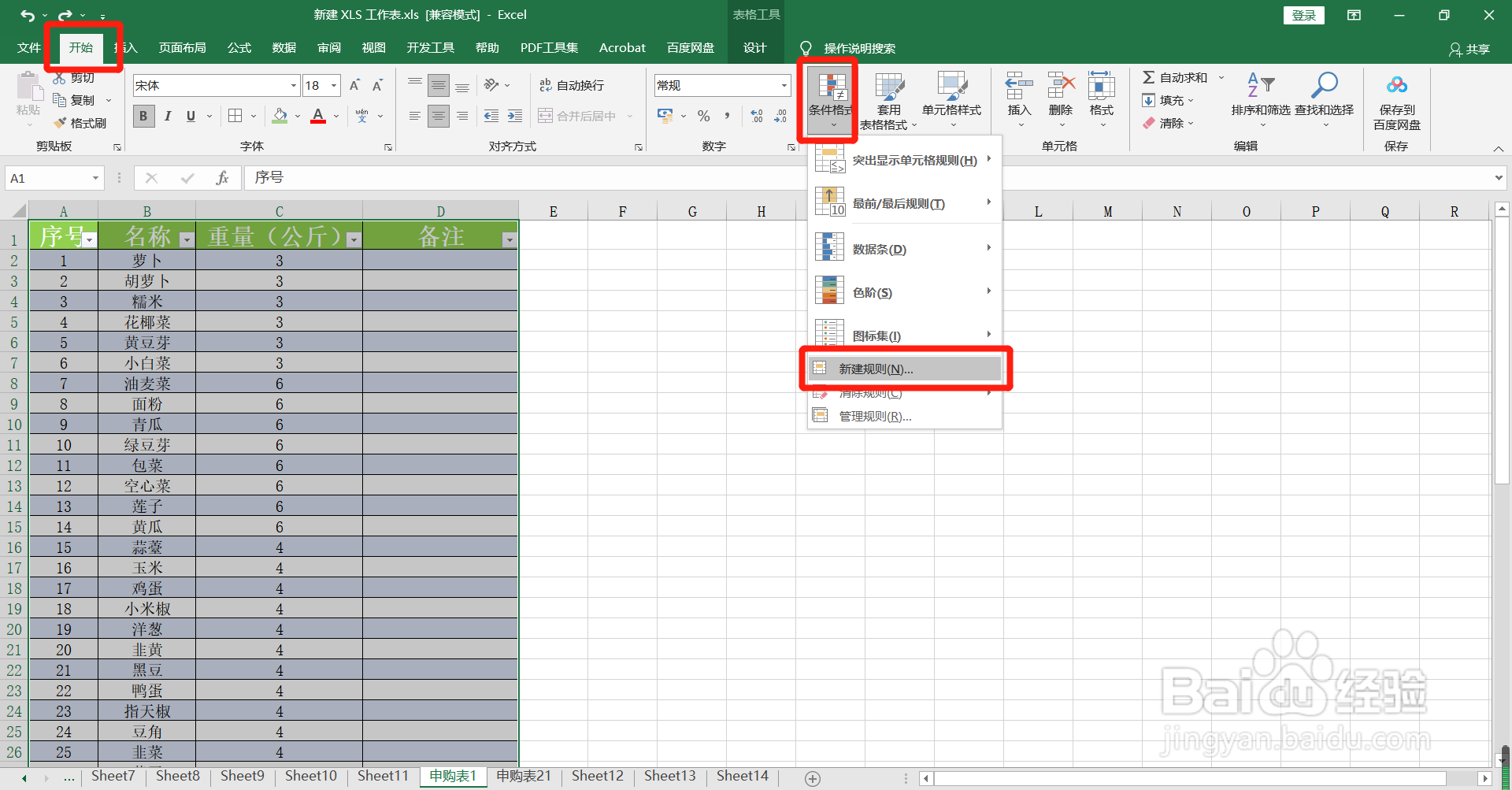
4、点击【使用公式确定要设置为格式的单元】,在【为此符合公式的值设置的格式】,输入一个等于号【=】。

5、鼠标点击【A1】单元格。公式会自动输入【数据】。
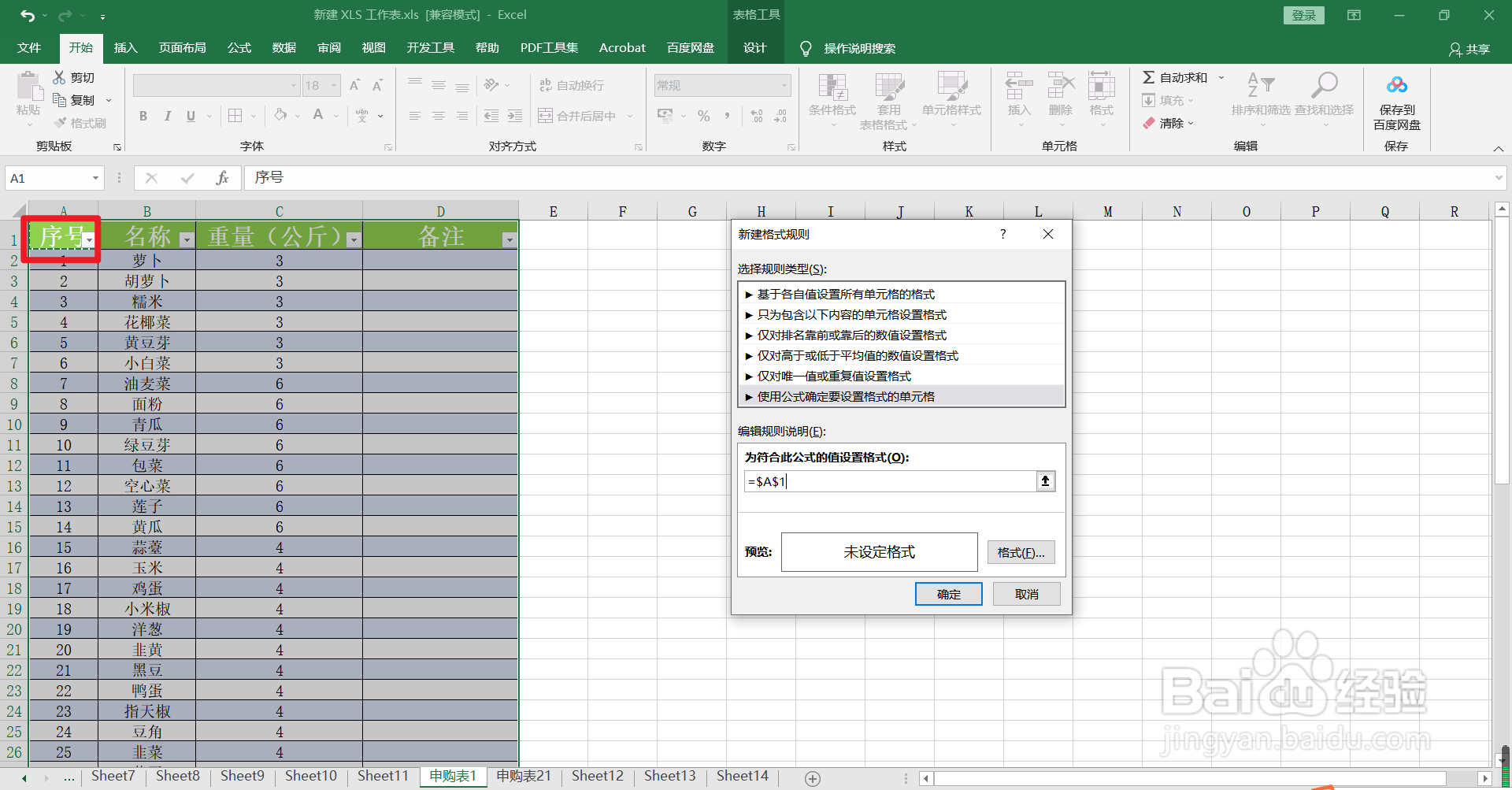
6、在公式的数据后面,再次输入一个等于号【=】。

7、切换到另外一个工作表,鼠标点击【A1】单元格。公式会自动输入【数据】。

8、把公式中的全部美元符号【$】,删除。点击【格式】。

9、点击【填充】,点击选择【填充颜色】,点击【确定】。
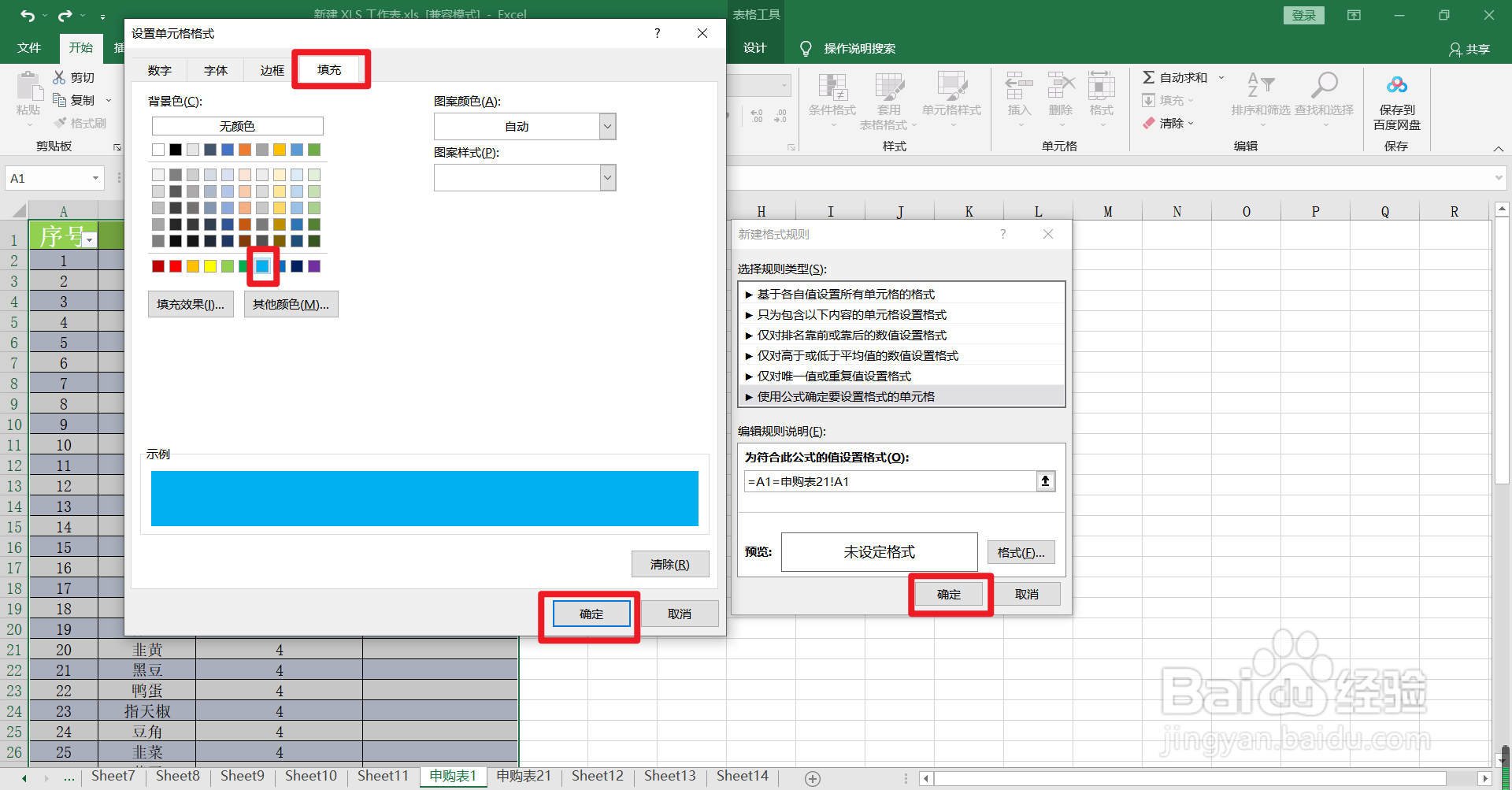
10、工作表中,没有标注颜色的【单元格】,就是不一样的地方。即可进行核对数据。
